Setiap anda mengupload gambar atau insert image pada postingan blog, secara otomatis pada gambar tersebut sudah ada sebuah link yang mengarah ke server Blogger. Tapi anda bisa menggantinya sesuai keinginan anda.
Bagaimana caranya?
Ada 2 cara yang bisa anda lakukan
Cara Pertama melalui mode Compose
Sekarang silahkan anda upload atau insert sebuah gambar atau foto apapun ke sebuah Entri Baru blog anda. Contohnya seperti ini:
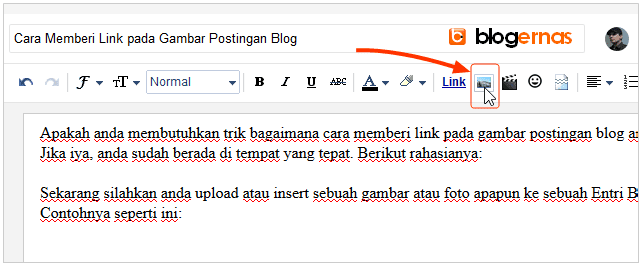
Kliklah tombol ikon insert image seperti gambar diatas.
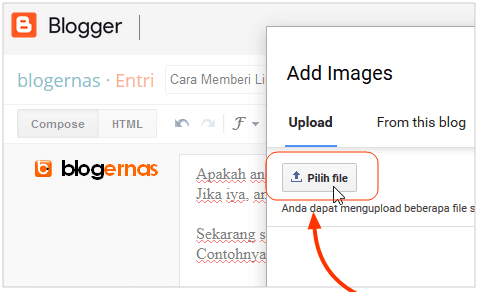
Setelah jendelanya terbuka kliklah tombol Pilih File
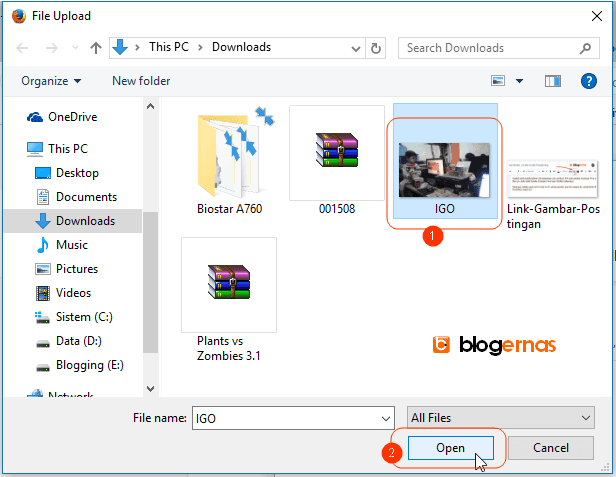
Kemudian carilah gambar yang akan anda upload pada komputer atau laptop anda. Setelah ketemu, kliklah gambar tersebut (lihat no.1). Setelah itu klik tombol Open (lihat No.2)
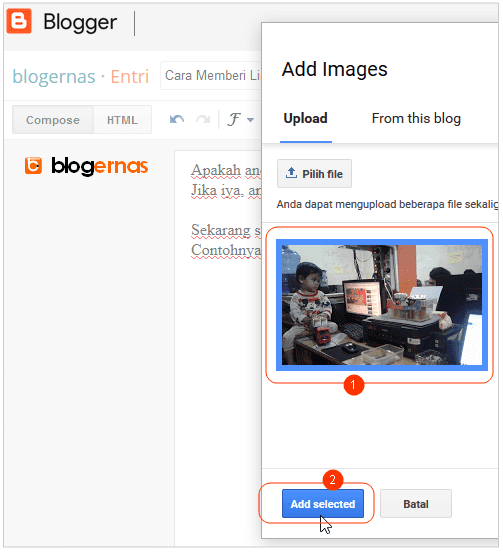
Setelah gambarnya berhasil terupload seperti diatas, maka kliklah gambar tersebut (lihat No.1). Kemudian baru klik tombol Add Selected (lihat No.2)

Sekarang gambarnya sudah tayang pada draft entri baru

Selanjutnya kliklah gambar tersebut (lihat no.1), sehingga tampilan gambarnya menjadi blur dan dibawahnya muncul bar menu sederhana. Dalam keadaan seperti itu kliklah pada menu Link seperti gambar diatas (lihat no.2), sehingga tampilan gambarnya kembali menjadi terang dan bar menu dibawah gambar, menjadi hilang. Itu tandanya bahwa link default yang melekat pada gamabr tersebut, sudah hilang. Kemudian untuk menyisipkan link penggantinya sesuai keinginan anda, maka klik lagi menu Link seperti semula, sehingga terbuka jendela formnya seperti ini:

Nah sekarang masukanlah URL atau LINK baru yang anda inginkan pada kotak Web Adress. Misalnya link halaman depan blog anda sendiri, link menuju ke halaman tertentu pada blog anda, atau link keluar menuju blog atau situs lain.

Pada contoh diatas linknya saya isi dengan URL atau LINK home blog ini (lihat no.1). Kemudian secara otomatis, bagian Text Title Display, akan langsung terisi sesuai link yang kita masukan (lihat no.2). Jika anda ingin mengganti text title tersebut secara manual juga bisa. Jika sudah, jangan lupa klik tombol OKE (lihat no.3)
Caranya begitu gambar yang anda upload muncul pada form Entri Baru seperti dibawah ini, maka kliklah pada tombol HTML (lihat no.1)

Setelah itu akan terbuka tampilan form Entri Baru dalam mode coding atau script seperti dibawah ini:
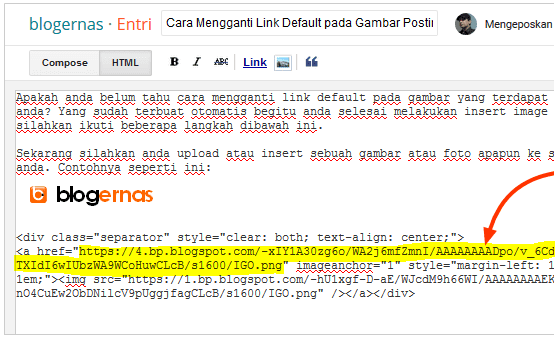
Nah semua kode yang diseleksi warna kuning diatas adalah link atau url default dari gambar tersebut. maka hapus dan gantilah semua kode tersebut dengan link yang anda inginkan seperti sebelumnya. Tanda kutipnya biarkan saja. Tidak dihapus. Tapi dengan catatan, jangan sampai ada satu karakter pun yang tertinggal. Link atau URL baru yang dicopykan pastikan sudah benar penulisannya agar tidak error.
Setelah itu silahkan anda publish draft postingan tersebut. Lalu lihat hasilnya. Contohnya seperti dibawah ini.
Sekarang coba dekatkan kursor mouse anda tanpa mengkliknya. Akan muncul title "blogernas" dengan link www.blogernas.com pada pojok kiri taksbar screen monitor anda seperti dibawah ini.


Nah sekarang masukanlah URL atau LINK baru yang anda inginkan pada kotak Web Adress. Misalnya link halaman depan blog anda sendiri, link menuju ke halaman tertentu pada blog anda, atau link keluar menuju blog atau situs lain.

Pada contoh diatas linknya saya isi dengan URL atau LINK home blog ini (lihat no.1). Kemudian secara otomatis, bagian Text Title Display, akan langsung terisi sesuai link yang kita masukan (lihat no.2). Jika anda ingin mengganti text title tersebut secara manual juga bisa. Jika sudah, jangan lupa klik tombol OKE (lihat no.3)
Cara Kedua Melalui Mode HTML
Caranya begitu gambar yang anda upload muncul pada form Entri Baru seperti dibawah ini, maka kliklah pada tombol HTML (lihat no.1)

Setelah itu akan terbuka tampilan form Entri Baru dalam mode coding atau script seperti dibawah ini:
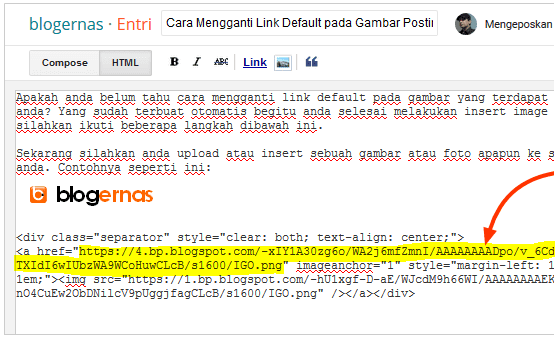
Nah semua kode yang diseleksi warna kuning diatas adalah link atau url default dari gambar tersebut. maka hapus dan gantilah semua kode tersebut dengan link yang anda inginkan seperti sebelumnya. Tanda kutipnya biarkan saja. Tidak dihapus. Tapi dengan catatan, jangan sampai ada satu karakter pun yang tertinggal. Link atau URL baru yang dicopykan pastikan sudah benar penulisannya agar tidak error.
Setelah itu silahkan anda publish draft postingan tersebut. Lalu lihat hasilnya. Contohnya seperti dibawah ini.
Sekarang coba dekatkan kursor mouse anda tanpa mengkliknya. Akan muncul title "blogernas" dengan link www.blogernas.com pada pojok kiri taksbar screen monitor anda seperti dibawah ini.






